Kuidas Delli sülearvutis Wi-Fi sisse lülitada
Mida teada
- Minema Windowsi tegevuskeskus > Võrk > Wi-Fi, valige võrk, millega soovite ühenduse luua, ja sisestage parool.
- Mõnes Dellis saate Wi-Fi otsetee abil sisse ja välja lülitada Fn+F2.
- Mõnel Dellil on Wi-Fi lüliti, mille peate sisse lülitama Peal positsiooni.
Selles artiklis selgitatakse, kuidas lülitada Wi-Fi sisse Delli sülearvutites, kus töötab Windows 10, Windows 8 ja Windows 7.
Kuidas ühendada Delli sülearvuti Wi-Fi-ga
Windows 10 Delli arvutites Wi-Fi-ga ühenduse loomiseks tehke järgmist.
-
Valige Windowsi tegevuskeskus ikooni süsteemse salve paremas alanurgas.
Samuti saate valida Võrk ikooni Windowsi tegumisalves, kuid see näeb olenevalt ühenduse olekust erinev.
Kui te võrguikooni ei näe, valige Kuva peidetud ikoonid noolt valikute laiendamiseks.

-
Aastal Windowsi tegevuskeskus, valige Võrk.
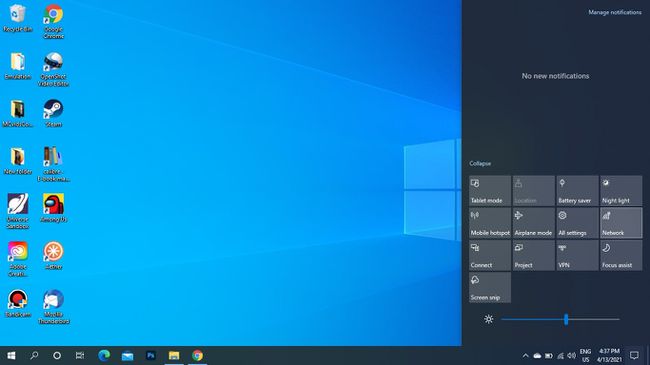
-
Valige Wi-Fi. Ikoon tõstetakse esile, kui see on lubatud.
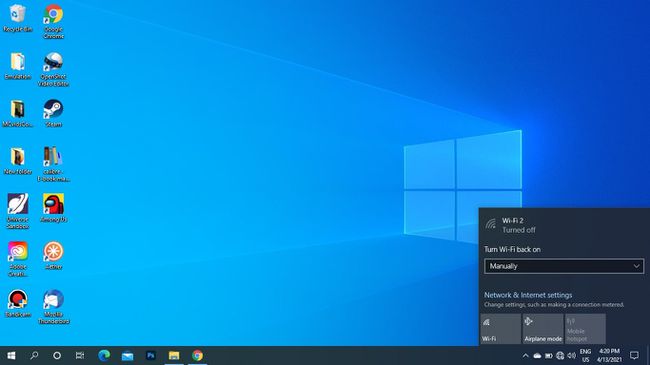
Teise võimalusena saate valida, kas Wi-Fi lülitub automaatselt sisse mõne tunni või päeva pärast.
-
Valige Wi-Fi-võrk, millega soovite liituda, ja sisestage parool. Kui näete
Ühendatud võrgu nime all saate Internetti kasutama hakata.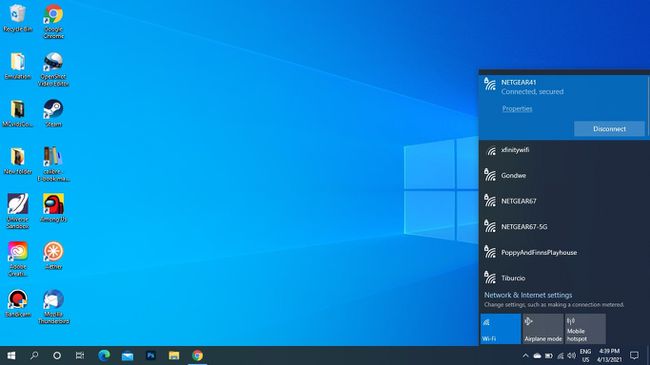
Juhtmeta kõrvaklappide ja muude seadmete ühendamiseks arvutiga peate lubage Windows Bluetooth.
Kuidas keelata Delli Wi-Fi
Wi-Fi väljalülitamiseks avage oma võrgud ja valige Wi-Fi uuesti selle keelamiseks. Ikoon on keelatud, kui see on hall.
Lubage Wi-Fi opsüsteemides Windows 8 ja Windows 7
Otsige Windows 8 avakuval Lülitage juhtmeta seadmed sisse või välja, lülitage sisse Wi-Fi ja lülitage välja Lennukirežiim.
opsüsteemis Windows 7, avage juhtpaneel ja minna Võrk ja Internet > Võrgundus- ja ühiskasutuskeskus > Muutke adapteri sätteid, seejärel paremklõpsake Juhtmevaba võrguühendus ja valige Luba.
Lülitage Wi-Fi sisse, kasutades FN+F2
Mõnes sülearvutis saate Wi-Fi sisse ja välja lülitada kiirklahviga Fn+F2. Kui teie arvutis on see valik, näete klahvil F2 traadita ühenduse ikooni.
Kus on traadita ühenduse ikoon?
Teie Delli sülearvutil on aku märgutule lähedal füüsiline traadita ühenduse ikooni tuli. See lülitub sisse, kui Wi-Fi on lubatud, ja lülitub välja, kui see on keelatud.
The Võrk ikoon kuvatakse Windowsi süsteemses salves. Kui WiFi on keelatud, näete X või a Ø sümbol. Kui teie seade on sisse lülitatud Lennukirežiim, see näeb välja nagu lennuk.
Mõne Delli sülearvuti küljel on füüsiline WiFi-lüliti, mille poole peate pöörama Peal asukoht Wi-Fi kasutamiseks.

Miks mu Dell ei saa Wi-Fi-ga ühendust luua?
Kui värskendasite hiljuti operatsioonisüsteemile Windows 10, peate võib-olla seda tegema värskendage draivereid juhtmevaba adapteri jaoks. Valige seadmehalduris oma võrguühendus Võrguadapterid draiverite värskendamiseks.
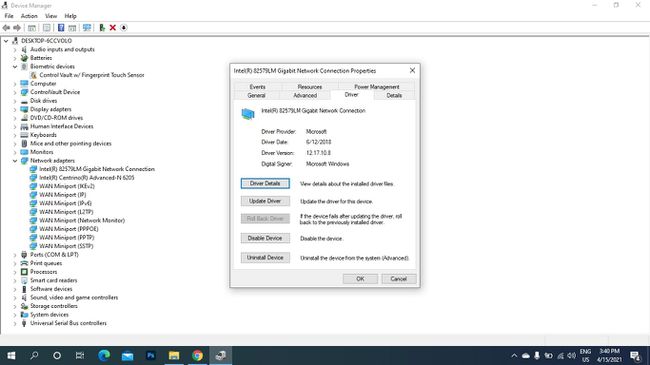
Kui Wi-Fi on lubatud, kuid te ei saa ikkagi oma WiFi-võrku ühendada, võite proovida paljusid asju traadita ühenduse tõrkeotsing.
KKK
-
Kuidas teha kindlaks, kui tugev on minu Wi-Fi-ühendus Delli sülearvutis?
To mõõta oma Wi-Fi signaali tugevust, minge Windowsi' Võrgu- ja ühiskasutuskeskus ja valige kasutatav WiFi-võrk. Under Signaali kvaliteet, näete mitmeid ribasid. Mida rohkem ribasid teil on, seda parem on teie ühendus.
-
Kuidas teha Delli sülearvutiga ekraanipilti?
Kui kasutate operatsioonisüsteemi Windows 8, 8.1 või 10, saate teha ekraanipildi, vajutades samaaegselt Windows + PrntScrn.
-
Kuidas Delli sülearvuti tehaseseadetele lähtestada?
Windows 10 puhul minge aadressile Seaded > Värskendus ja turvalisus > Taastumine > Alustama > järgige ekraanil kuvatavaid juhiseid. Varundage enne kõvakettale kogu oluline teave täielik tehaseseadetele lähtestamine.
-
Mis mudel on minu Delli sülearvuti?
To leidke oma Delli sülearvuti mudelinumber, minge Windowsi otsinguribale ja sisestage Süsteem > avage Süsteemi info rakendus. Siis otsi Mudel või Süsteemi mudel spetsifikatsioonide loendis.
